Kubernetes
一、基础知识
1. 概念和术语
2. Kubernetes特性
3. 集群组件
4. 抽象对象
5. 镜像加速下载
二、安装部署kubeadm
1. 基础环境准备
2. 安装runtime容器(Docker)
3. 安装runtime容器(Contained)
4. Containerd进阶使用
5. 部署kubernets集群
6. 部署calico网络组件
7. 部署NFS文件存储
8. 部署ingress-nginx代理
9. 部署helm包管理工具
10. 部署traefik代理
11. 部署dashboard管理面板(官方)
12. 部署kubesphere管理面板(推荐)
12. 部署metrics监控组件
13. 部署Prometheus监控
14. 部署elk日志收集
15. 部署Harbor私有镜像仓库
16. 部署minIO对象存储
17. 部署jenkins持续集成工具
三、kubectl命令
1. 命令格式
2.node操作常用命令
3. pod常用命令
4.控制器常用命令
5.service常用命令
6.存储常用命令
7.日常命令总结
8. kubectl常用命令
四、资源对象
1. K8S中的资源对象
2. yuml文件
3. Kuberbetes YAML 字段大全
4. 管理Namespace资源
5. 标签与标签选择器
6. Pod资源对象
7. Pod生命周期与探针
8. 资源需求与限制
9. Pod服务质量(优先级)
五、资源控制器
1. Pod控制器
2. ReplicaSet控制器
3. Deployment控制器
4. DaemonSet控制器
5. Job控制器
6. CronJob控制器
7. StatefulSet控制器
8. PDB中断预算
六、Service和Ingress
1. Service资源介绍
2. 服务发现
3. Service(ClusterIP)
4. Service(NodePort)
5. Service(LoadBalancer)
6. Service(ExternalName)
7. 自定义Endpoints
8. HeadlessService
9. Ingress资源
10. nginx-Ingress案例
七、Traefik
1. 知识点梳理
2. 简介
3. 部署与配置
4. 路由(IngressRoute)
5. 中间件(Middleware)
6. 服务(TraefikService)
7. 插件
8. traefikhub
9. 配置发现(Consul)
10. 配置发现(Etcd)
八、存储
1. 配置集合ConfigMap
6. downwardAPI存储卷
3. 临时存储emptyDir
2. 敏感信息Secret
5. 持久存储卷
4. 节点存储hostPath
7. 本地持久化存储localpv
九、rook
1. rook简介
2. ceph
3. rook部署
4. rbd块存储服务
5. cephfs共享文件存储
6. RGW对象存储服务
7. 维护rook存储
十、网络
1. 网络概述
2. 网络类型
3. flannel网络插件
4. 网络策略
5. 网络与策略实例
十一、安全
1. 安全上下文
2. 访问控制
3. 认证
4. 鉴权
5. 准入控制
6. 示例
十二、pod调度
1. 调度器概述
2. label标签调度
3. node亲和调度
4. pod亲和调度
5. 污点和容忍度
6. 固定节点调度
十三、系统扩展
1. 自定义资源类型(CRD)
2. 自定义控制器
十四、资源指标与HPA
1. 资源监控及资源指标
2. 监控组件安装
3. 资源指标及其应用
4. 自动弹性缩放
十五、helm
1. helm基础
2. helm安装
3. helm常用命令
4. HelmCharts
5. 自定义Charts
6. helm导出yaml文件
十六、k8s高可用部署
1. kubeadm高可用部署
2. 离线二进制部署k8s
3. 其他高可用部署方式
十七、日常维护
1. 修改节点pod个数上限
2. 集群证书过期更换
3. 更改证书有效期
4. k8s版本升级
5. 添加work节点
6. master节点启用pod调度
7. 集群以外节点控制k8s集群
8. 删除本地集群
9. 日常错误排查
10. 节点维护状态
11. kustomize多环境管理
12. ETCD节点故障修复
13. 集群hosts记录
14. 利用Velero对K8S集群备份还原与迁移
15. 解决K8s Namespace无法正常删除的问题
16. 删除含指定名称的所有资源
十八、k8s考题
1. 准备工作
2. 故障排除
3. 工作负载和调度
4. 服务和网络
5. 存储
6. 集群架构、安装和配置
本文档使用 MrDoc 发布
-
+
首页
15. 部署Harbor私有镜像仓库
> 说明⚠️: 独立部署和helm部署到k8s集群按实际需要均可部署,二选一部署即可 Harbor 是一个开源的容器镜像仓库,提供了企业级的镜像管理功能。 # 一、 独立部署harbor ## 1.1. 下载软件包 安装docker - 略 安装docker-compose - 略 下载harbor离线安装包:[GitHub仓库地址](https://github.com/goharbor/harbor "GitHub仓库地址") ``` [root@opt ~]# wget https://github.com/goharbor/harbor/releases/download/v2.10.1/harbor-offline-installer-v2.10.1.tgz [root@opt ~]# tar -xvf harbor-offline-installer-v2.10.1.tgz ``` ## 1.2. 修改配置 ``` [root@harbor ~]# cp harbor.yml.tmpl harbor.yml [root@harbor ~]# vim harbor.yml # 设置域名 hostname: harbor.local.com # 注释https相关配置 # http related config http: # port for http, default is 80. If https enabled, this port will redirect to https port port: 80 ``` >⚠️注意:示例未包含https访问,需自行配置 创建systemd服务管理脚本 ``` tee >/lib/systemd/system/harbor.service<<EOF [Unit] Description=Harbor After=docker.service systemd-networkd.service systemd-resolved.service Requires=docker.service Documentation=http://github.com/vmware/harbor [Service] Type=simple Restart=on-failure RestartSec=5 ExecStart=/usr/local/bin/docker-compose -f /opt/harbor/docker-compose.yml up ExecReload=/usr/local/bin/docker-compose -f /opt/harbor/docker-compose.yml restart ExecStop=/usr/local/bin/docker-compose -f /opt/harbor/docker-compose.yml down [Install] WantedBy=multi-user.target EOF ``` ``` systemctl enable harbor --now ``` ## 1.3. 执行安装 运行install.sh脚本执行安装 ``` [root@harbor harbor]# ./install.sh [Step 5]: starting Harbor ... [+] Building 0.0s (0/0) [+] Running 10/10 ✔ Network harbor_harbor Created 0.3s ✔ Container harbor-log Started 1.8s ✔ Container harbor-portal Started 12.8s ✔ Container registry Started 13.1s ✔ Container redis Started 13.2s ✔ Container registryctl Started 11.4s ✔ Container harbor-db Started 12.0s ✔ Container harbor-core Started 14.3s ✔ Container nginx Started 18.2s ✔ Container harbor-jobservice Started 18.1s ✔ ----Harbor has been installed and started successfully.---- ``` ## 1.4. 访问登陆 初始用户名: `admin` 初始密码: `Harbor12345` 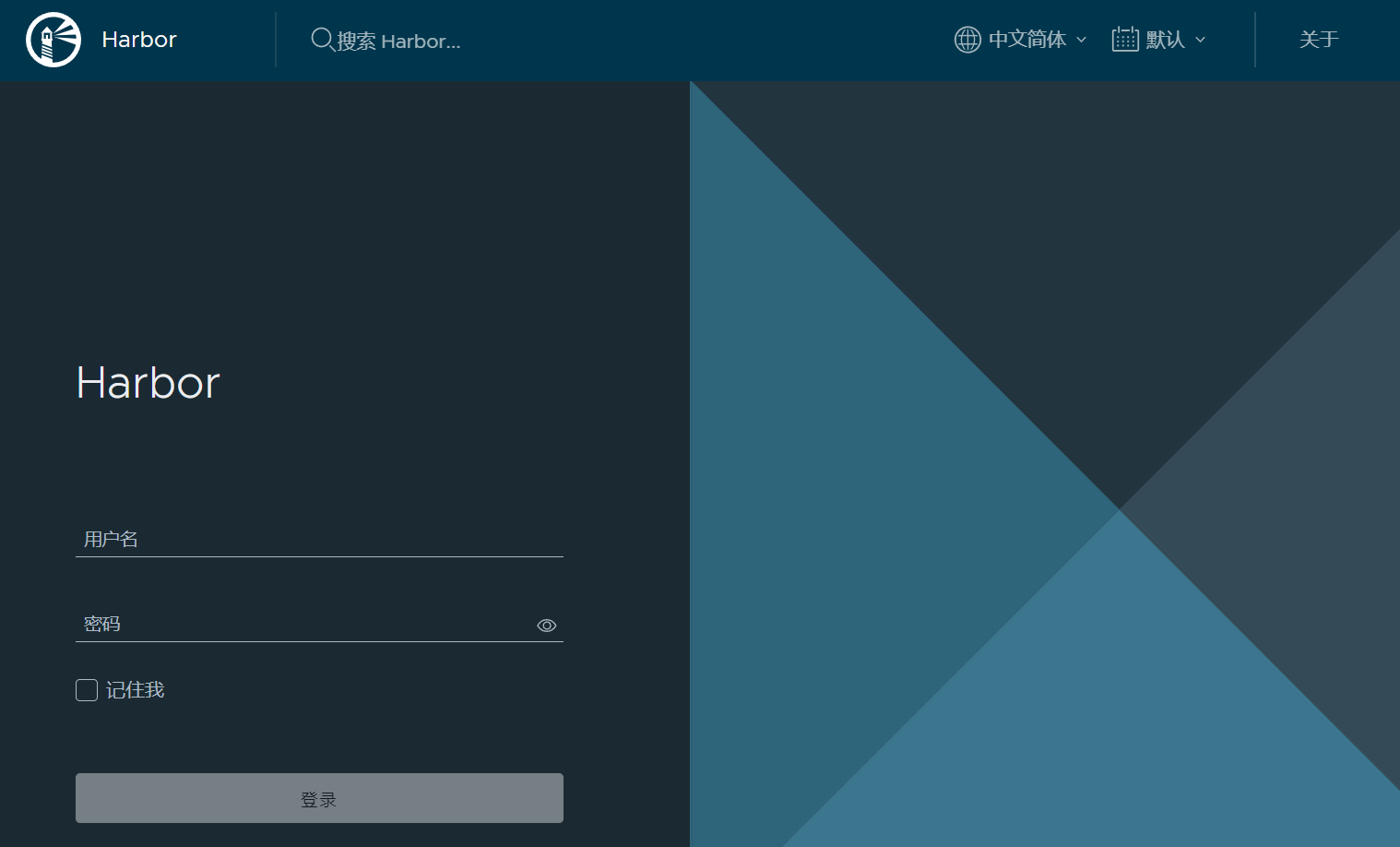 # 二、helm部署harbor ## 2.1、添加 Helm 仓库 添加 Harbor 的 Helm 仓库: ```sh helm repo add harbor https://helm.goharbor.io ``` ## 2.2、下载并解压 Harbor 这将会在当前目录下生成一个 `harbor` 文件夹,包含所有需要的文件。 下载 Harbor Chart 并解压,以便进行必要的配置: ```sh helm pull harbor/harbor --untar ``` ## 2.3、配置 Harbor 服务的暴露方式 通过修改 `values.yaml` 文件来配置 Harbor 服务的暴露方式。以下是几种常见的暴露方式: - **Ingress**: 需要在 Kubernetes 集群中安装 Ingress 控制器。如果禁用了 TLS,在拉取/推送镜像时必须在命令中包含端口。 - **ClusterIP**: 在集群内部的 IP 地址上暴露服务,使得服务只能在集群内部访问。 - **NodePort**: 在每个节点的 IP 地址上的静态端口暴露服务,可以通过 `NodeIP:NodePort` 从集群外部访问。 - **LoadBalancer**: 使用云提供商的负载均衡器对外暴露服务。 在 `values.yaml` 文件中找到以下配置部分,并根据您的需求进行修改: ```yaml expose: type: ingress # 可以是 ingress、clusterIP、nodePort 或 loadBalancer tls: enabled: true # 如果使用 TLS,请设置为 true ingress: hosts: core: harbor.local.com # 替换为您的域名 className: "nginx" # 指定ingress使用nginx类 ``` ## 2.4、配置外部 URL 外部 URL 用于: - 填充在门户中显示的 docker/helm 命令 - 填充返回给 docker 客户端的 token 服务 URL 格式为:`protocol://domain[:port]`。通常情况下: - 如果通过 Ingress 暴露服务,域名应为 `expose.ingress.hosts.core` 的值。 - 如果通过 ClusterIP 暴露服务,域名应为 `expose.clusterIP.name` 的值。 - 如果通过 NodePort 暴露服务,域名应为一个 Kubernetes 节点的 IP 地址。 - 如果通过 LoadBalancer 暴露服务,设置为您的域名,并添加 CNAME 记录将域名映射到您从云提供商获得的域名。 在 `values.yaml` 文件中找到以下配置部分,并进行修改: ```yaml externalURL: https://harbor.local.com # 替换为您的外部 URL ``` ## 2.5、配置数据持久化方式 您可以选择不同的数据持久化方式: - **Disable**: 数据不会在 Pod 终止后保存。 - **Persistent Volume Claim (默认)**: 需要 Kubernetes 集群中有一个默认的 StorageClass 来动态地提供卷。您可以在 `values.yaml` 文件中指定另一个 StorageClass 或设置 `existingClaim` 使用已有的持久化卷。 - **External Storage**: 对于镜像和 chart,支持使用 Azure、GCS、S3、Swift 和 OSS 作为外部存储。 >本文示例采用NFS存储: StorageClass名称:nfs-storage ⚠️提示:如未存在StorageClass默认存储类,请参见[ **<部署NFS文件存储>** ](/doc/478/ "部署NFS文件存储")进行创建 创建 PersistentVolumeClaim供harbor使用 注意⚠️: 1. 每个pv只能由一个pvc绑定,Harbor需要创建多个pv和pvc 2. 根据实际需要确定pv和pvc大小 3. 确保指定的共享目录权限为777 ``` tee > harbor/persistentVolumeClaim-Harbor.yaml <<EOF apiVersion: v1 kind: PersistentVolume metadata: name: pvc-harbor-registry namespace: harbor spec: capacity: storage: 50Gi volumeMode: Filesystem accessModes: - ReadWriteOnce persistentVolumeReclaimPolicy: Retain storageClassName: nfs-storage nfs: server: 192.168.88.62 path: /data/nfs/harbor-storage --- apiVersion: v1 kind: PersistentVolume metadata: name: pvc-harbor-jobservice namespace: harbor spec: capacity: storage: 5Gi volumeMode: Filesystem accessModes: - ReadWriteOnce persistentVolumeReclaimPolicy: Retain storageClassName: nfs-storage nfs: server: 192.168.88.62 path: /data/nfs/harbor-storage --- apiVersion: v1 kind: PersistentVolume metadata: name: pvc-harbor-database namespace: harbor spec: capacity: storage: 1Gi volumeMode: Filesystem accessModes: - ReadWriteOnce persistentVolumeReclaimPolicy: Retain storageClassName: nfs-storage nfs: server: 192.168.88.62 path: /data/nfs/harbor-storage --- apiVersion: v1 kind: PersistentVolume metadata: name: pvc-harbor-redis namespace: harbor spec: capacity: storage: 1Gi volumeMode: Filesystem accessModes: - ReadWriteOnce persistentVolumeReclaimPolicy: Retain storageClassName: nfs-storage nfs: server: 192.168.88.62 path: /data/nfs/harbor-storage --- apiVersion: v1 kind: PersistentVolume metadata: name: pvc-harbor-trivy namespace: harbor spec: capacity: storage: 5Gi volumeMode: Filesystem accessModes: - ReadWriteOnce persistentVolumeReclaimPolicy: Retain storageClassName: nfs-storage nfs: server: 192.168.88.62 path: /data/nfs/harbor-storage --- apiVersion: v1 kind: PersistentVolumeClaim metadata: name: harbor-registry namespace: harbor spec: accessModes: - ReadWriteOnce resources: requests: storage: 50Gi storageClassName: nfs-storage --- apiVersion: v1 kind: PersistentVolumeClaim metadata: name: harbor-jobservice namespace: harbor spec: accessModes: - ReadWriteOnce resources: requests: storage: 5Gi storageClassName: nfs-storage --- apiVersion: v1 kind: PersistentVolumeClaim metadata: name: harbor-database namespace: harbor spec: accessModes: - ReadWriteOnce resources: requests: storage: 1Gi storageClassName: nfs-storage --- apiVersion: v1 kind: PersistentVolumeClaim metadata: name: harbor-redis namespace: harbor spec: accessModes: - ReadWriteOnce resources: requests: storage: 1Gi storageClassName: nfs-storage --- apiVersion: v1 kind: PersistentVolumeClaim metadata: name: harbor-trivy namespace: harbor spec: accessModes: - ReadWriteOnce resources: requests: storage: 5Gi storageClassName: nfs-storage EOF ``` 在 `values.yaml` 文件中找到以下配置部分,并进行修改: ```yaml persistence: persistentVolumeClaim: registry: existingClaim: "harbor-registry" # 指定创建的pvc名称 size: 50Gi # 根据需要调整大小,和创建的pvc大小一致 jobservice: jobLog: existingClaim: "harbor-jobservice" # 指定创建的pvc名称 size: 1Gi database: existingClaim: "harbor-database" size: 1Gi redis: existingClaim: "harbor-redis" size: 1Gi trivy: existingClaim: "harbor-trivy" size: 5Gi harborAdminPassword: "admin" # (可选)指定管理员密码,默认Harbor12345 ``` ## 2.6、安装 Harbor 创建harbor命名空间 ``` kubectl create ns harbor ``` 创建pvc ``` kubectl apply -f harbor/persistentVolumeClaim-Harbor.yaml ``` 完成配置后,使用以下命令安装 Harbor到harbor命名空间下: ```sh helm -n harbor install harbor ./harbor -f ./harbor/values.yaml ``` 这将在 Kubernetes 集群中安装 Harbor,并使用您在 `values.yaml` 文件中配置的设置。 # 三、授权harbor仓库 ## 3.1、 docker授权harbor仓库 docker配置文件私有仓库设置 ``` [root@master ~]# vim /etc/docker/daemon.json { "registry-mirrors": [ "https://mirror.ccs.tencentyun.com", "https://o2j0mc5x.mirror.aliyuncs.com" ], "insecure-registries": [ "https://harbor.local.com" ] } ``` 重启docker ``` systemctl daemon-reload systemctl restart docker ``` master节点登陆测试 ``` [root@tiaoban ~]# docker login harbor.local.com -u admin Password: WARNING! Your password will be stored unencrypted in /root/.docker/config.json. Configure a credential helper to remove this warning. See https://docs.docker.com/engine/reference/commandline/login/#credentials-store Login Succeeded ``` 推送镜像测试 ``` [root@tiaoban ~]# docker pull busybox Using default tag: latest latest: Pulling from library/busybox 5cc84ad355aa: Pull complete Digest: sha256:5acba83a746c7608ed544dc1533b87c737a0b0fb730301639a0179f9344b1678 Status: Downloaded newer image for busybox:latest docker.io/library/busybox:latest [root@tiaoban ~]# docker tag busybox:latest harbor.local.com/library/busybox:latest [root@tiaoban ~]# docker push harbor.local.com/library/busybox:latest The push refers to repository [harbor.local.com/library/busybox] 01fd6df81c8e: Pushed latest: digest: sha256:62ffc2ed7554e4c6d360bce40bbcf196573dd27c4ce080641a2c59867e732dee size: 527 ``` ## 3.2、Containerd授权访问harbor仓库 修改配置文件 ``` [root@master1 ~]# mkdir -p /etc/containerd/certs.d/harbor.local.com [root@master1 ~]# cat > /etc/containerd/certs.d/harbor.local.com/hosts.toml << EOF server = "https://harbor.local.com" [host."https://harbor.local.com"] capabilities = ["pull", "resolve", "push"] skip_verify = true EOF ``` 重启containerd ``` [root@master1 ~]# systemctl restart containerd ``` 登陆测试 ``` [root@master1 ~]# nerdctl login -u admin -p Harbor12345 --insecure-registry harbor.local.com WARN[0000] WARNING! Using --password via the CLI is insecure. Use --password-stdin. WARN[0000] skipping verifying HTTPS certs for "harbor.local.com" WARNING: Your password will be stored unencrypted in /root/.docker/config.json. Configure a credential helper to remove this warning. See https://docs.docker.com/engine/reference/commandline/login/#credentials-store Login Succeeded ``` 推送镜像测试 ``` [root@master1 ~]# nerdctl pull busybox [root@master1 ~]# nerdctl tag busybox:latest harbor.local.com/library/busybox:latest [root@master1 ~]# nerdctl push --insecure-registry harbor.local.com/library/busybox:latest ``` # 四、kubernets访问harbor仓库 由于harbor采用了用户名密码认证,所以在镜像下载时,如果仓库类型为私有,则需要配置sercet才可以拉取镜像。 创建认证secret ``` kubectl create secret docker-registry registry-secret --namespace=default --docker-server=harbor.local.com --docker-username=admin --docker-password=Harbor12345 ``` 查看secret ``` # kubectl get secrets NAME TYPE DATA AGE registry-secret kubernetes.io/dockerconfigjson 1 9s ``` 使用相应的私有registry中镜像的Pod资源的定义,即可通过imagePullSecrets字段使用此Secret对象 ``` apiVersion: v1 kind: Pod metadata: name: secret-imagepull-demo namespace: default spec: imagePullSecrets: - name: registry-secret containers: - image: 192.168.10.14/k8s/nginx:v1 name: myapp ```
Nathan
2024年7月15日 17:59
转发文档
收藏文档
上一篇
下一篇
手机扫码
复制链接
手机扫一扫转发分享
复制链接
Markdown文件
PDF文件
Docx文件
分享
链接
类型
密码
更新密码